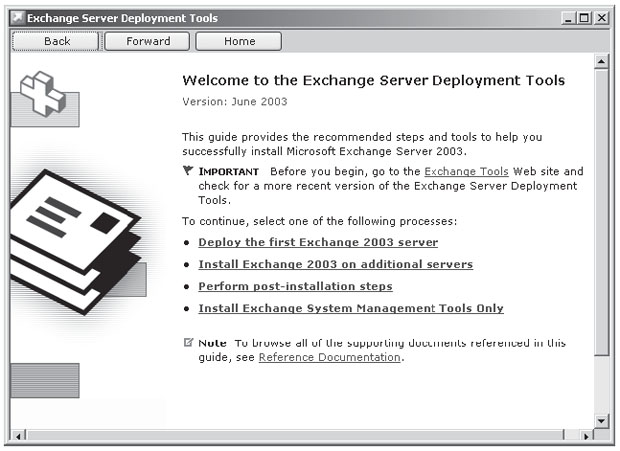Установка Exchange Server 2003
Установка Exchange Server 2003
Наконец, после долгого ознакомления с материалом и планирования, настало время приступить к запуску программы установки Exchange Server Setup. Можно запустить Setup либо с компакт-диска Exchange Server 2003, либо с совместно используемой точки установки в сети. При использовании компакт-диска нужно только вставить диск и наблюдать за автоматическим запуском программы Setup. При инсталляции через сеть необходимо найти и запустить программу Setup самостоятельно. Возможно наличие нескольких версий установочных файлов для различных уровней шифрования и различных языков. Убедитесь в том, что выбранные файлы подходят для данной ситуации. Например, при выполнении типичной инсталляции Exchange Server 2003 файл Setup.exe расположен в корневом каталоге компакт-диска.
Если вставить компакт-диск Exchange Server 2003 с включенной системной функцией Autorun (Автозапуск), появится приветственное окно, из которого можно запустить средства Exchange Deployment Tools (Средства развертывания Exchange) и использовать другие возможности Exchange, такие как документацию и обновленные утилиты в интернете. Если функция автозапуска отключена, следует вручную запустить Setup.exe с компакт-диска. В любом случае первое, что отобразится на экране монитора – это окно приветствия, показанное на рис. 7.3.
 Совет. Следует использовать ссылки на онлайновые ресурсы, имеющиеся в окне приветствия. В частности, ссылка Exchange Tools And Updates предоставляет возможность загрузки обновленных средств управления, которые нельзя получить иным способом. Может даже быть доступным обновление Exchange Deployment Tools.
Совет. Следует использовать ссылки на онлайновые ресурсы, имеющиеся в окне приветствия. В частности, ссылка Exchange Tools And Updates предоставляет возможность загрузки обновленных средств управления, которые нельзя получить иным способом. Может даже быть доступным обновление Exchange Deployment Tools.Выберите опцию Exchange Deployment Tools, когда все будет готово для начала установки. Средства развертывания, как правило, представляют собой набор справочных документов, содержащих инструкции по подготовке среды к установке Exchange, запуску важных утилит, таких как DomainPrep и ForestPrep, и последующему запуску программы установки Exchange.
 Совет. Можно не использовать средства развертывания Exchange Deployment Tools, если это не требуется. Просто перейдите в папку \i386\ на компакт-диске Exchange Server 2003 и запустите программу установки Setup.exe. Тем не менее, при этом тоже нужно правильно подготовить среду к началу установки. Данный подход лишь позволяет пропустить выполнение инструкций по развертыванию, если вы уже знакомы с данным процессом.
Совет. Можно не использовать средства развертывания Exchange Deployment Tools, если это не требуется. Просто перейдите в папку \i386\ на компакт-диске Exchange Server 2003 и запустите программу установки Setup.exe. Тем не менее, при этом тоже нужно правильно подготовить среду к началу установки. Данный подход лишь позволяет пропустить выполнение инструкций по развертыванию, если вы уже знакомы с данным процессом.Как показано на рис. 7.4, средства развертывания можно использовать для выполнения четырех действий.
- Развертывание первого сервера Exchange в организации. Об этом идет речь в данном параграфе.
- Развертывание дополнительных серверов Exchange в организации. Рассказ об этом действии будет приведен чуть позже в параграфе "Установка в существующую организацию".
- Выполнение постинсталляционных шагов. Об этом также будет рассказываться позже.
- Установка только средств управления системой Exchange System Management Tools. Эту опцию следует выбирать, если для обеспечения удаленного управления необходимо установить средства управления на рабочей станции или сервере, отличном от компьютера, на котором установлен продукт Exchange.
Выберите опцию Deploy The First Exchange 2003 Server (Развернуть первый сервер Exchange 2003) в стартовом окне, после чего снова отобразится перечень опций. Первые три опции связаны с сосуществованием с системой Exchange 5.5 и обновлением серверов Exchange; об этих опциях будет рассказываться в части "Обновление и переход к новой версии". Нам нужна последняя опция – New Exchange 2003 Installation. После выбора этой опции начинается непосредственная работа со средствами развертывания. В открывшемся окне приводится контрольный список восьми шагов, которые необходимо выполнить для начала установки Exchange Server 2003. Изучите каждый шаг, чтобы убедиться, что все готово к установке. Большую часть шагов можно выполнить без выхода из средств развертывания. Если требуется выйти из средств развертывания (например, для перезагрузки сервера), отмеченные ранее опции сохранятся при повторном запуске средств. Ниже приведены восемь шагов, о которых идет речь.
- Убедитесь, что на сервере установлена операционная система Windows Server 2003 или Windows 2000 Service Pack 3.
- Убедитесь, что установлены и функционируют службы NNTP, SMTP и WWW. Если установлен Windows Server 2003, также следует убедиться, что установлен компонент ASP.NET. Ни одна из перечисленных служб не устанавливается по умолчанию. Для их установки следует использовать утилиту панели управления Add/Remove Programs (Установка и удаление программ).
- Установите средства поддержки Windows Support Tools из папки Support на компакт-диске Windows. Эти средства включают в себя утилиты DCDiag и NetDIAG, используемые в двух следующих шагах.
- Запустите DCDiag (диагностика контроллера домена), чтобы протестировать соединения сети и систему разрешения имен DNS для контроллеров доменов. Если установка выполняется на рядовом сервере, добавьте параметр /s:<контроллер_домена> для указания контроллера домена, который требуется протестировать.
- Запустите утилиту NetDIAG, чтобы провести диагностику сети на сервере. Эта команда выполняет последовательность тестов сети и системы разрешения имен DNS для проверки правильности конфигурации сервера. Команда выполняется в фоновом режиме во время установки Exchange Server 2003, однако успешная предварительная проверка может в дальнейшем избавить от неприятностей, связанных с неправильной установкой.
- Запустите утилиту ForestPrep, чтобы расширить схему Active Directory со специфичными для Exchange классами и объектами. Необходимо быть членом группы Enterprise Admins (Администраторы предприятия) и группы Schema Admins (Администраторы схемы), чтобы иметь возможность запускать эту утилиту. Утилита ForestPrep также создает контейнер для организации Exchange. В мастере ForestPrep Wizard следует выбрать учетную запись, которой будет присвоено разрешение Exchange Full Administrator (Полный администратор Exchange) для контейнера организации. Необходимо использовать учетную запись с этим разрешением для установки Exchange Server 2003 или делегировать полномочия для установки последующих серверов Exchange. В случае отсутствия привилегий, необходимых для запуска ForestPrep, ознакомьтесь с тематическим дополнением "Что делать, если нет полномочий для обновления схемы?".
- Запустите утилиту DomainPrep один раз в каждом домене, в котором будет находиться сервер Exchange. Утилита DomainPrep выполнит набор функций, наиболее важной из которых является создание глобальной группы безопасности Exchange Domain Servers и локальной группы безопасности Exchange Enterprise Servers, обеспечивающей предоставление разрешений серверам Exchange. Для запуска утилиты DomainPrep необходимо являться администратором домена.
- Запустите программу установки Exchange Server 2003. В нескольких следующих параграфах пойдет речь именно об этой программе.
 Пример из практики.
Пример из практики.Что делать, если нет полномочий для обновления схемы?
В некоторых больших компаниях или в компаниях с жесткими административными политиками лишь несколько администраторов обладают полномочиями для работы со схемой Active Directory Schema. Как же рядовому администратору Exchange выполнить свою работу по установке? Такой способ существует. Можно запустить Exchange Setup из командной строки с параметром, в соответствии с которым Setup будет только модифицировать Active Directory Schema, без инсталляции какого-либо компонента Exchange Server. Для этого используется команда Setup /forestprep. Это означает, что можно передать компакт-диск Exchange администратору, который имеет разрешение на модификацию этой схемы, чтобы он сам модифицировал схему. Данный администратор может также модифицировать схему, используя файлы Exchange из совместно используемой точки установки в сети. После модификации схемы можно самостоятельно установить Exchange Server 2003 с тем условием, что администратор присвоил вашей учетной записи разрешение Full Exchange Administrator. Есть два дополнительных преимущества в том, чтобы какое-либо лицо могло модифицировать схему. Во-первых, не нужно ждать, пока закончится эта модификация. Во-вторых, если что-то не так, можно обвинить во всех грехах кого-то другого.
Как только будут выполнены все предустановочные задачи и запущена программа установки, отобразится приветственное окно мастера установки Microsoft Exchange (Microsoft Exchange Installation Wizard). Эта страница предупреждает о том, что необходимо закрыть все остальные выполняемые приложения. Такое предупреждение уже могло встречаться ранее, однако его стоит принять во внимание. Наиболее вероятной причиной нарушения инсталляции Exchange Server является то, что во время выполнения программы установки работают в фоновом режиме другие MAPI-приложения: программы электронной почты, веб-браузеры и даже компоненты Microsoft Office. Чтобы найти и закрыть все эти приложения, используйте вкладку Processes (Процессы) в окне Task Manager (Диспетчер задач). Нужно также закрыть все экземпляры System Monitor, которые осуществляют мониторинг данного сервера, как локальные, так и работающие на удаленном компьютере. И, наконец, необходимо отключить оснастку Event Viewer (Просмотр событий) на данном сервере.
Выбор компонентов для установки
После того как будут отключены все другие программы на сервере, нужно прочитать и подтвердить лицензионное соглашение конечного пользователя Microsoft (End-User License Agreement) в следующем окне, вслед за которым появится окно, где необходимо ввести 25-разрядный код, указанный на обратной стороне коробки компакт-диска с программным пакетом Exchange. После этих двух шагов и нажатия кнопки Next (Далее) программа Setup выполнит поиск всех компонентов Exchange Server, которые могут быть уже установлены на компьютере. Если Setup обнаружит предыдущую версию Exchange Server, нужно указать, следует ли осуществить обновление Exchange. Если предыдущая версия продукта не обнаружена, появится окно Component Selection (Выбор компонентов), показанное на рис. 7.5.
Выберите один из трех режимов инсталляции, используя ниспадающее меню слева от компонента Microsoft Exchange. При выборе принятого по умолчанию режима Typical (Типичный) происходит инсталляция всех имеющихся компонентов. При режиме Minimum (Минимальный) инсталлируется главный компонент Exchange и службы обмена сообщениями, но не инсталлируются System Manager. Режим Custom (Особый) позволяет выбирать компоненты инсталляции.
Укажите диск, на котором следует установить Exchange Server 2003, выбрав компонент Microsoft Exchange Server 2003 и нажав кнопку Change Drive (Изменить диск). Укажите путь доступа при инсталляции на этом диске, выбрав компонент Microsoft Exchange и открыв ниспадающее меню Drive (Диск). Все выбранные компоненты будут установлены на указанном диске; нельзя устанавливать различные компоненты на различных дисках. Если нажать кнопку Disk Information (Информация о дисках), то откроется диалоговое окно, где будут показаны все дисковые накопители системы и объем свободного места на этих накопителях.
Если программа Setup запущена на компьютере, где уже установлен Exchange Server 2003, то можно видеть дополнительные опции, включая Disaster Recovery (Аварийное восстановление) для повторной инсталляции компонента и Remove (Удаление) для удаления компонента из установленного пакета.
 Примечание. Для базовой системы обмена сообщениями обычно рекомендуется только установка служб обмена сообщениями и коллективной работы Microsoft Exchange Messaging and Collaboration Services и служебных программ управления системой Microsoft Exchange System Management Tools. Однако можно установить и другие имеющиеся компоненты, если они потребуются на определенном этапе. В этом случае не нужно будет снова использовать компакт-диск для инсталляции этих компонентов.
Примечание. Для базовой системы обмена сообщениями обычно рекомендуется только установка служб обмена сообщениями и коллективной работы Microsoft Exchange Messaging and Collaboration Services и служебных программ управления системой Microsoft Exchange System Management Tools. Однако можно установить и другие имеющиеся компоненты, если они потребуются на определенном этапе. В этом случае не нужно будет снова использовать компакт-диск для инсталляции этих компонентов.В таблице 7.2 описан каждый из компонентов, указанный в окне выбора компонентов Component Selection. Выбрав нужные компоненты, нажмите кнопку Next (Далее) для перехода к следующему окну мастера инсталляции.
| Компонент | Описание |
|---|---|
| Microsoft Exchange | Первичный узел для инсталляции Exchange Server. Для установки любых других компонентов Exchange необходимо выбрать вариант Install (Инсталлировать) на этом узле. Чтобы изменить установленный по умолчанию диск, на котором будут установлены другие компоненты, измените имя диска для этого компонента. |
| Microsoft Exchange Messaging and Collaboration Services | Выберите вариант Install для этого компонента, чтобы установить все базовые компоненты обмена сообщениями Exchange, каждый из которых также описан в этой таблице. При выборе этого компонента происходит выбор и всех его подкомпонентов. Необходимо по отдельности отменить выбор подкомпонентов, которые не нужно включать в инсталляцию. |
| Microsoft Exchange Connector for Lotus Notes | Компонент поддерживает обмен информацией сообщений и каталогов между Exchange Server 2003 и Lotus Notes. |
| Microsoft Exchange Connector for Novell GroupWise | Компонент поддерживает обмен информацией сообщений и каталогов между Exchange Server 2003 и Novell GroupWise. |
| Microsoft Exchange System Management Tools | При выборе этого варианта происходит инсталляция оснастки Exchange System. Необходимо инсталлировать этот компонент для управления всеми компонентами Exchange. Можно также установить его отдельно в системе Windows 2000 Server или Windows 2000 Professional для удаленного управления организацией Exchange. Подробнее об использовании этой утилиты см. в "Управление Exchange Server 2003" . |